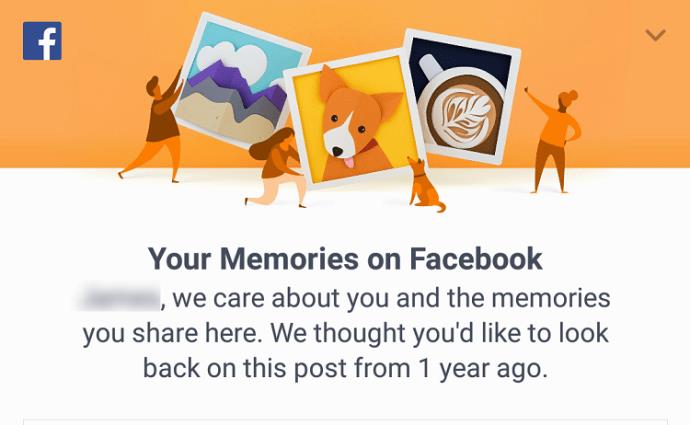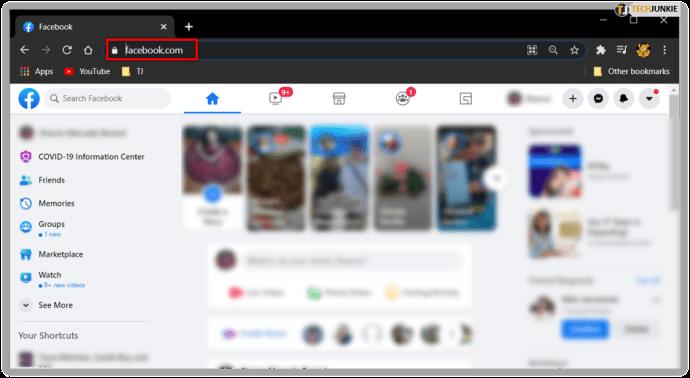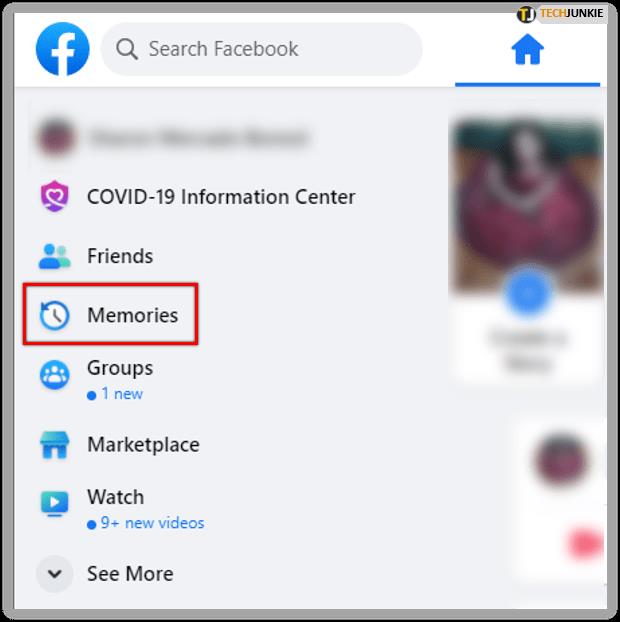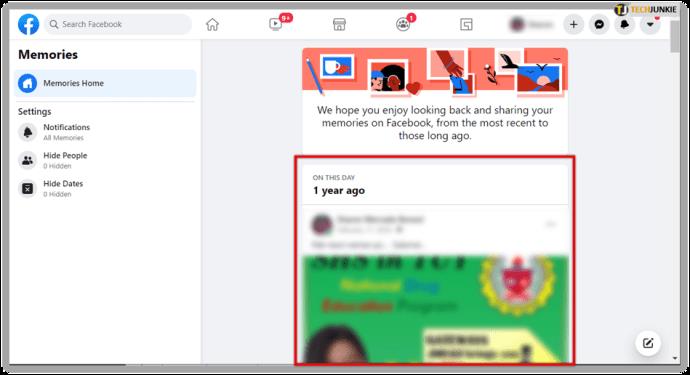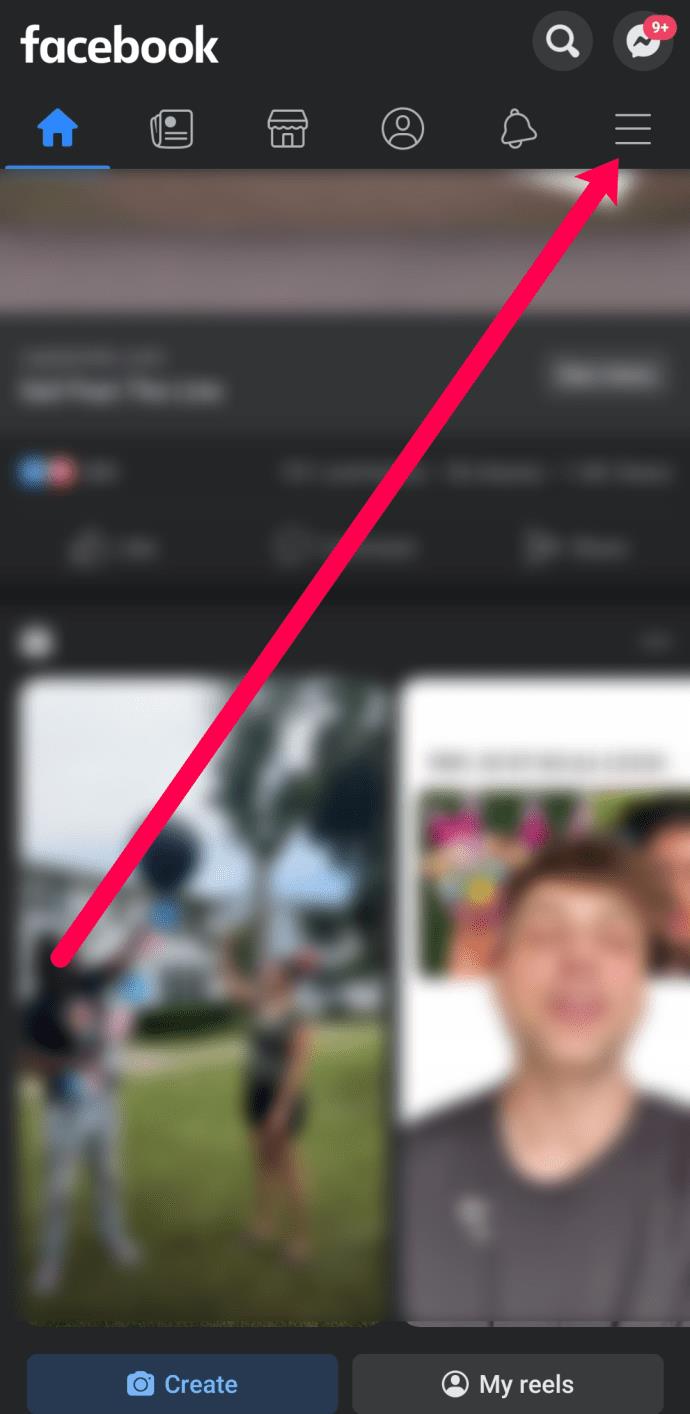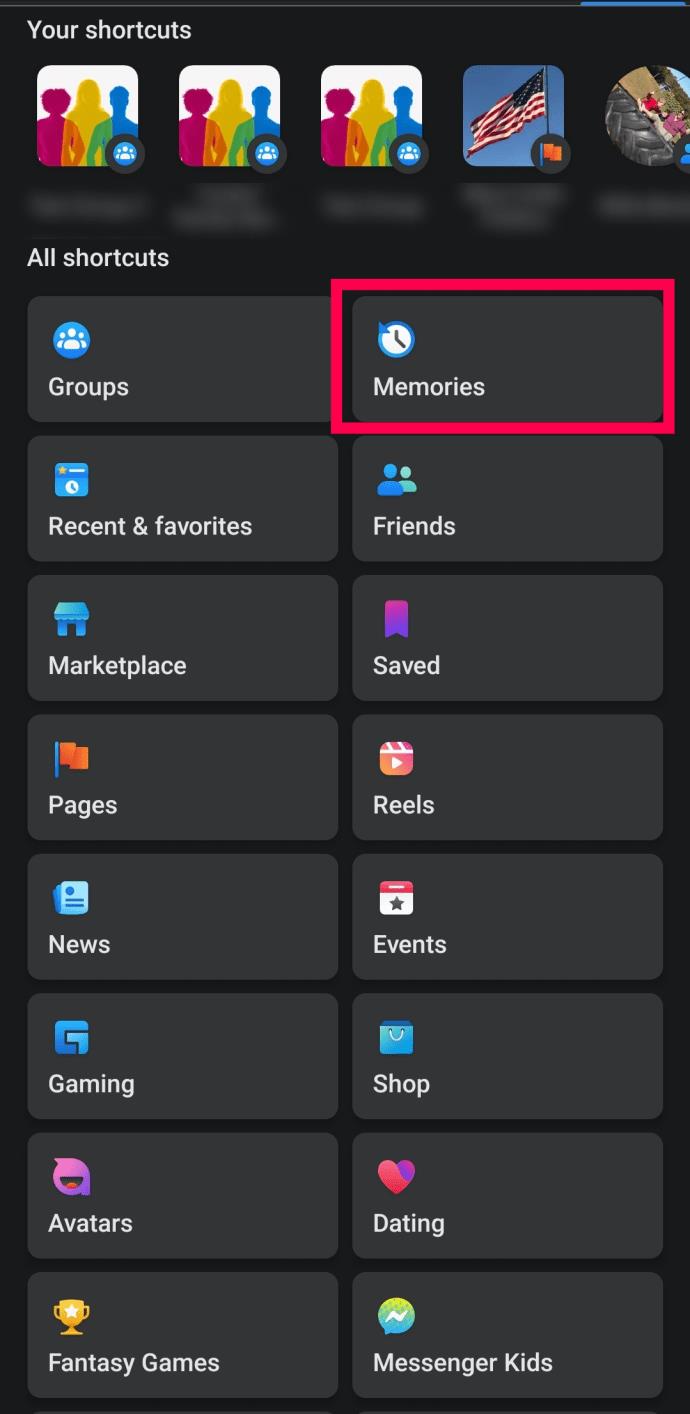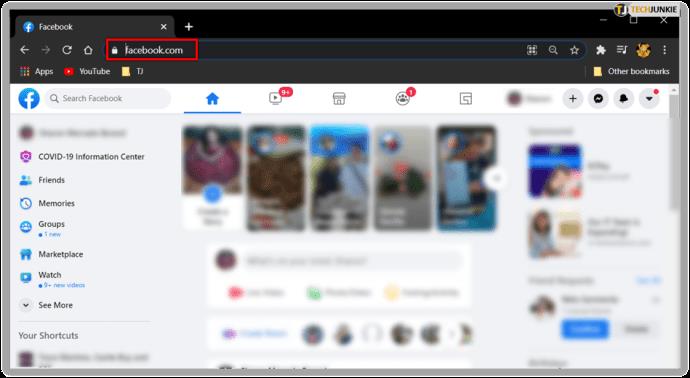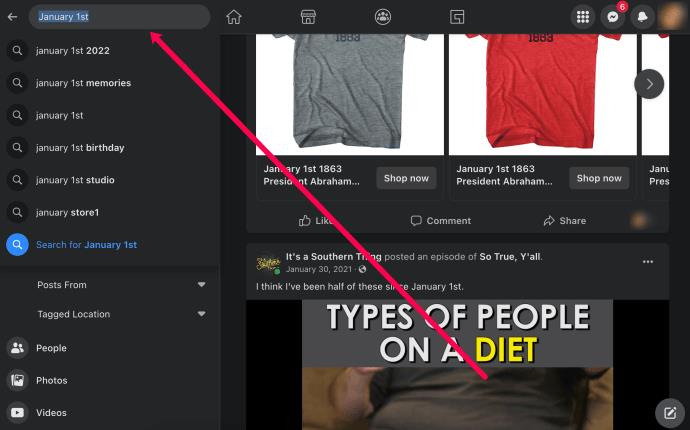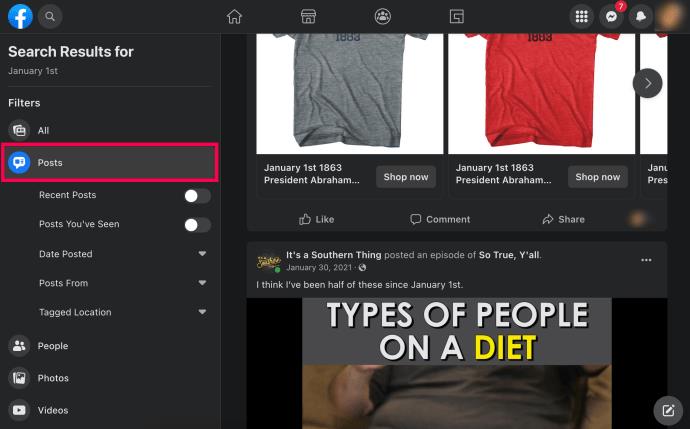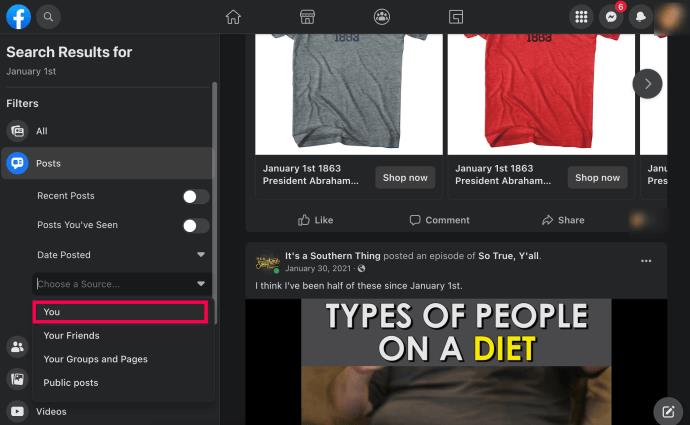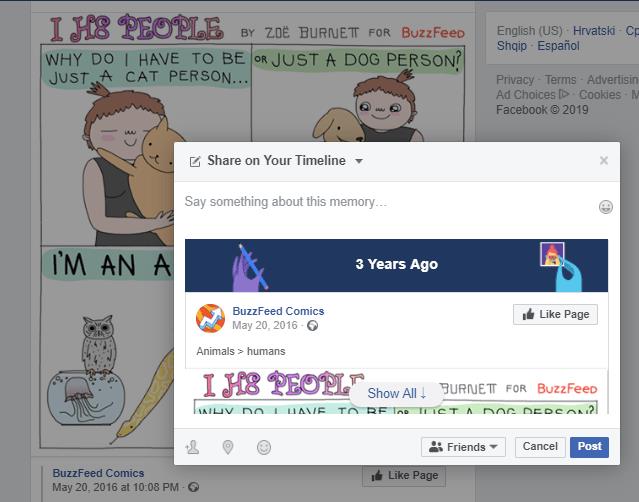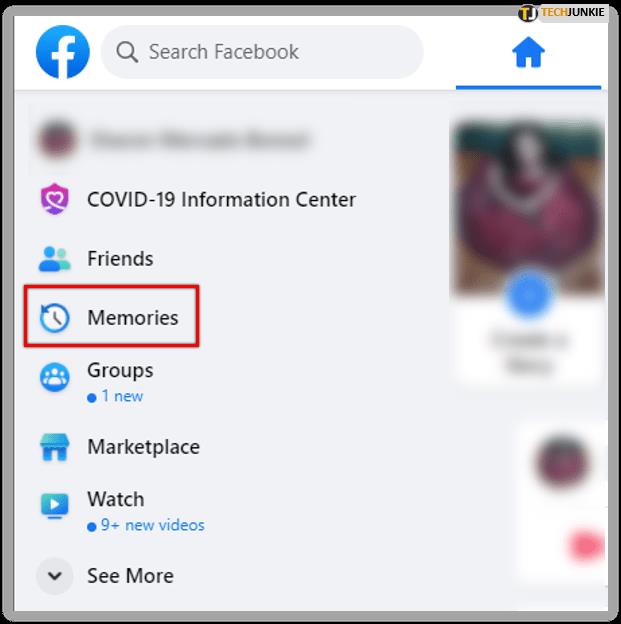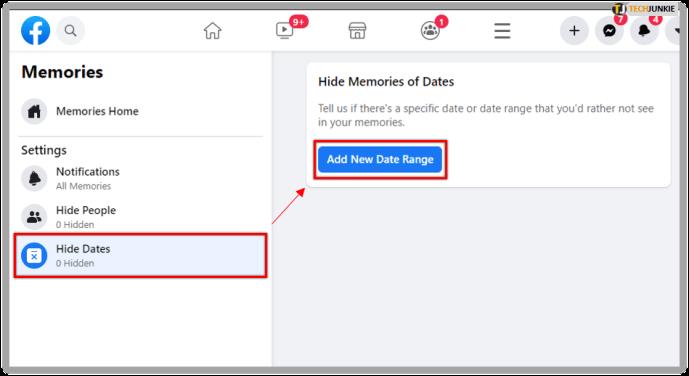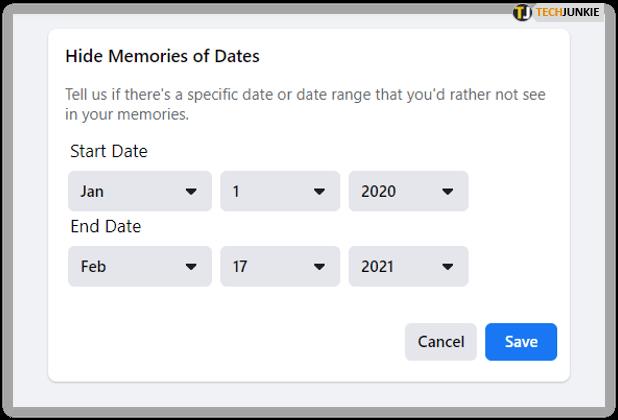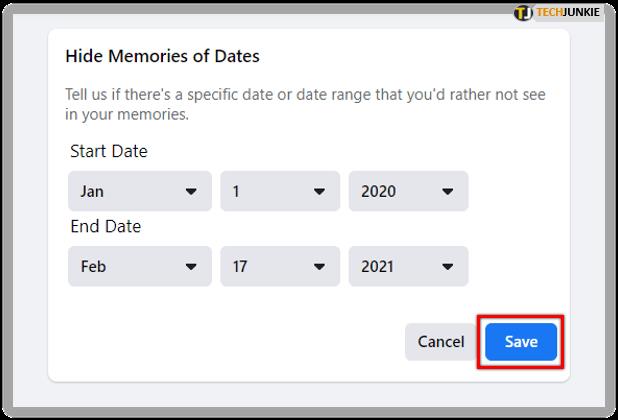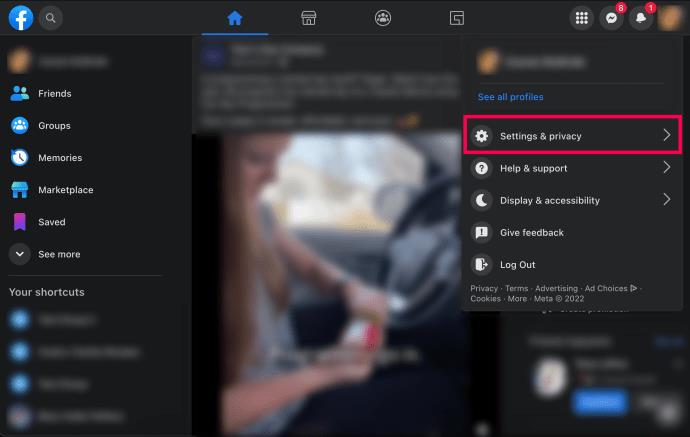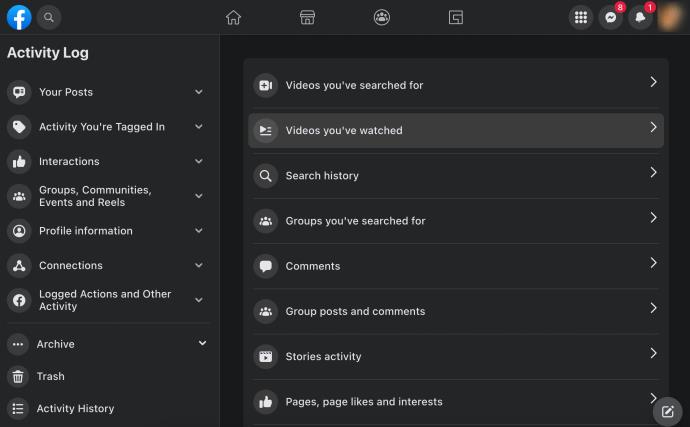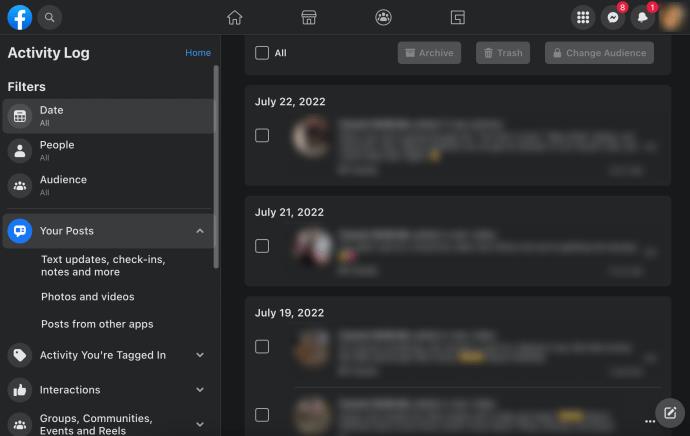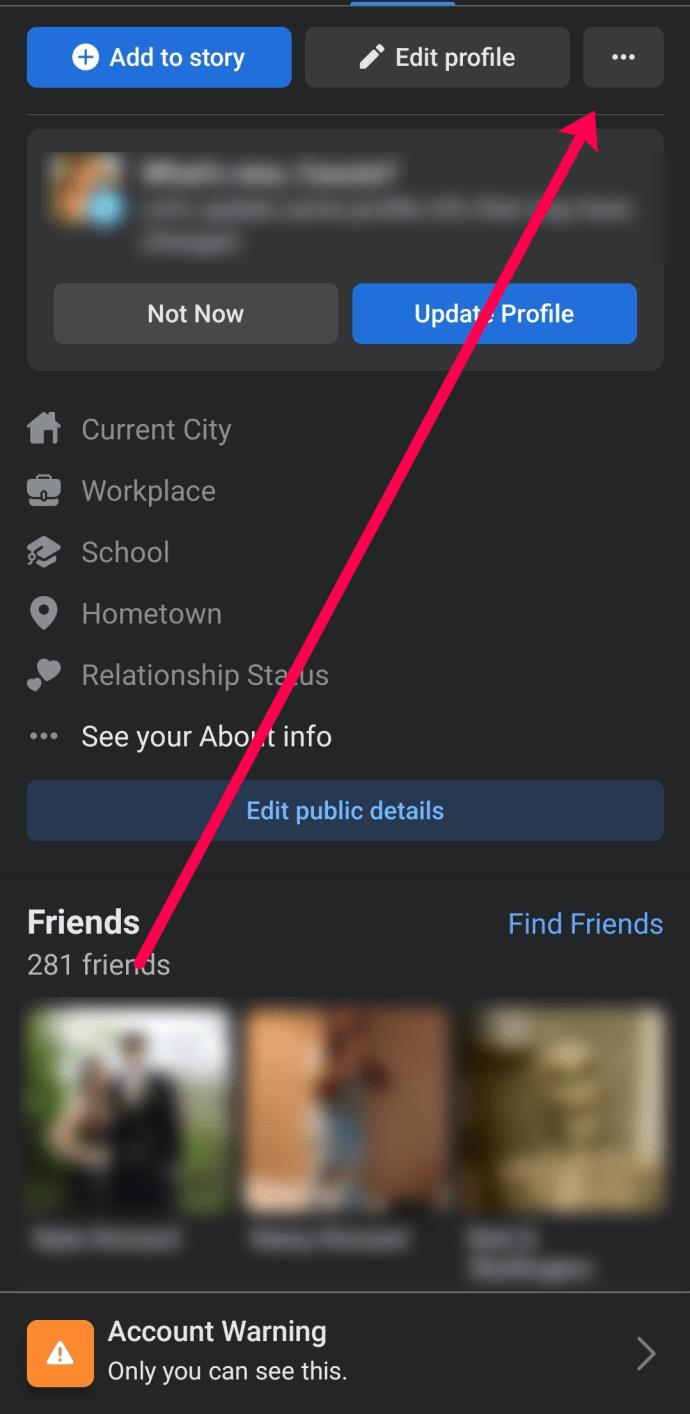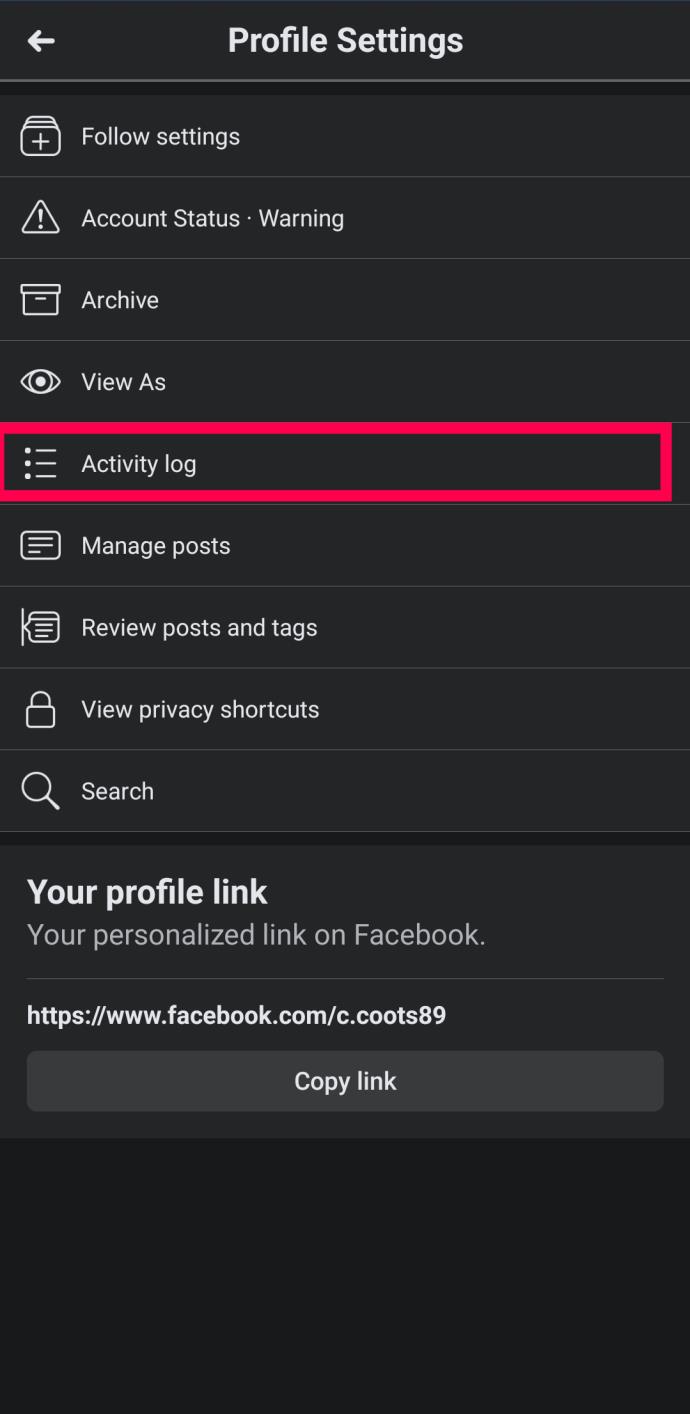Facebook ได้เปลี่ยนวิธีที่เรามองและใช้แพลตฟอร์มโซเชียลเน็ตเวิร์กไปอย่างสิ้นเชิง ในช่วงหลายปีที่ผ่านมามีการเปิดตัวฟีเจอร์มากมาย และ Facebook Memories ก็เป็นหนึ่งในนั้น
ฟีเจอร์นี้ช่วยให้คุณดูโพสต์ รูปภาพ และช่วงเวลาก่อนหน้าได้ คุณสามารถค้นหาช่วงเวลาพิเศษทั้งหมดย้อนหลังไปถึงตอนที่คุณสร้างโปรไฟล์ได้อย่างง่ายดาย ความทรงจำถูกจัดเรียงเป็นสี่ประเภท คุณจึงสามารถค้นหาสิ่งที่ต้องการได้ง่ายขึ้น อ่านต่อเพื่อเรียนรู้วิธีดูความทรงจำของคุณบน Facebook
ความทรงจำในส่วน
Facebook ได้แบ่งความทรงจำทั้งหมดของคุณออกเป็นสี่ส่วน:
- ในวันนี้
- เพื่อนสร้างในวันนี้
- สรุปความทรงจำ
- ความทรงจำที่คุณอาจพลาดไป
แต่ละส่วนมีความทรงจำที่แตกต่างกัน คุณสามารถแบ่งปันกับเพื่อนและผู้คนที่มีความหมายกับคุณ มาดูกันดีกว่าว่าแต่ละส่วนมีความหมายอย่างไร
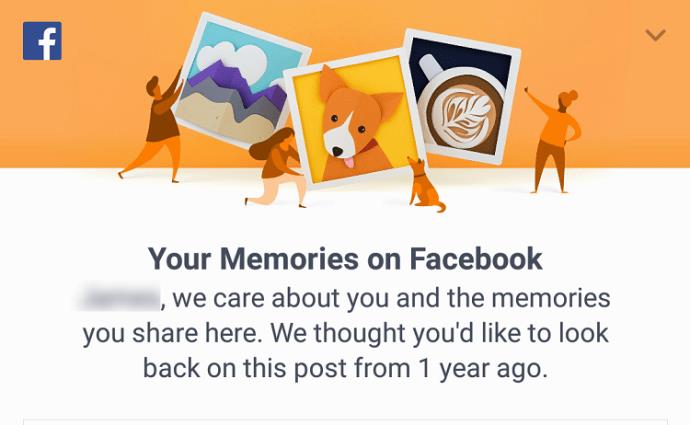
ในวันนี้ความทรงจำ
เนื้อหาในหมวดหมู่นี้จะเตือนคุณถึงช่วงเวลาสำคัญที่เกิดขึ้นในวันใดวันหนึ่ง ความทรงจำย้อนไปถึงปีที่คุณสร้างโปรไฟล์ วันที่บางวันจะไม่มีความทรงจำให้แสดง ในขณะที่วันอื่นๆ อาจมีความทรงจำหลายอย่าง เป็นวิธีที่ง่ายที่สุดในการจดจำสิ่งที่เกิดขึ้นในวันที่กำหนด
เพื่อนทำในวันนี้
Facebook จะเตือนคุณถึงวันที่คุณเป็นเพื่อนบนแพลตฟอร์ม คุณสามารถติดตามวันที่ที่คุณเป็นเพื่อนกับคนที่คุณรักได้ และ Facebook ยังสร้างวิดีโอหรือภาพคอลลาจที่มีความทรงจำที่คุณแบ่งปันเมื่อเวลาผ่านไป เป็นวิธีที่ยอดเยี่ยมในการเตือนตัวเองถึงเหตุการณ์ในอดีตที่เปลี่ยนแปลงชีวิตคุณ
สรุปความทรงจำ
การสรุปความทรงจำจะแสดงให้คุณเห็นการสรุปความทรงจำที่เกิดขึ้นในหนึ่งเดือนหรือหนึ่งฤดูกาล คุณสามารถดูเป็นวิดีโอสั้นหรือข้อความ อีกครั้ง ฟีเจอร์นี้ช่วยให้คุณมองย้อนกลับไปทุกช่วงเวลาที่มีความหมายสำหรับคุณและเพื่อนของคุณ
ความทรงจำที่คุณอาจพลาดไป
หากคุณไม่ชอบที่จะตรวจสอบความทรงจำของคุณตลอดเวลา ส่วนนี้จะแจ้งให้คุณทราบทุกสิ่งที่คุณพลาดจากสัปดาห์ที่ผ่านมา
วิธีเข้าถึงความทรงจำ Facebook
ฟีเจอร์ Facebook Memories ได้รับการอัปเดตครั้งล่าสุดในปี 2018 คุณสามารถตรวจสอบความทรงจำของคุณได้ตลอดเวลาโดยคลิกที่บุ๊กมาร์กความทรงจำทางด้านซ้ายของฟีดข่าว นี่คือวิธีเข้าถึงความทรงจำของคุณบน Facebook:
- เปิดแอปหรือหน้าเว็บอย่างเป็นทางการของ Facebook
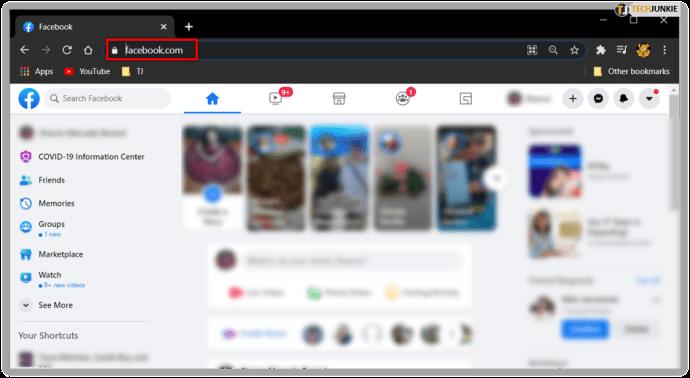
- ขยาย แท็บ สำรวจเพื่อดูบุ๊กมาร์กความทรงจำ
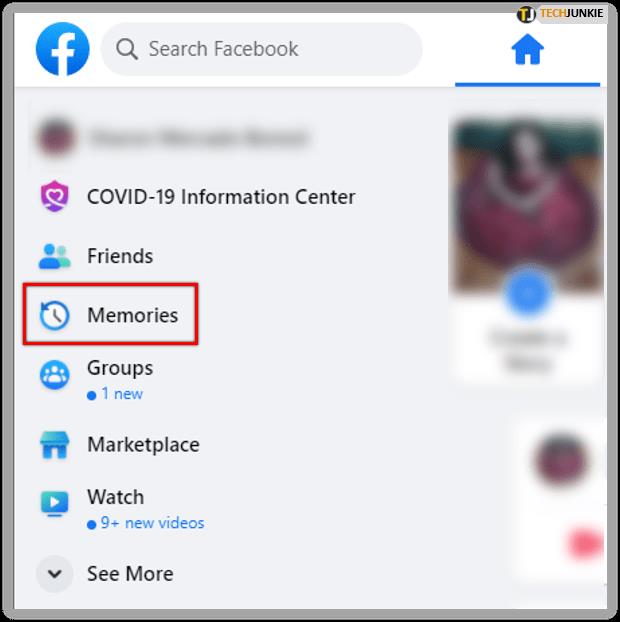
- ความทรงจำที่เกิดขึ้นในวันนั้นจะปรากฏในฟีด
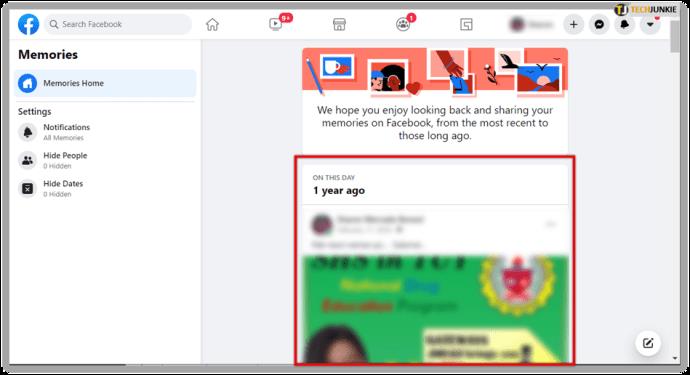
หากคุณใช้แอพมือถือ Facebook ให้ทำตามขั้นตอนเหล่านี้เพื่อค้นหาความทรงจำของคุณ:
- เปิดแอพมือถือแล้วแตะที่เส้นแนวนอนสามเส้น (ผู้ใช้ iOS จะพบสิ่งนี้ที่ด้านล่างขวา)
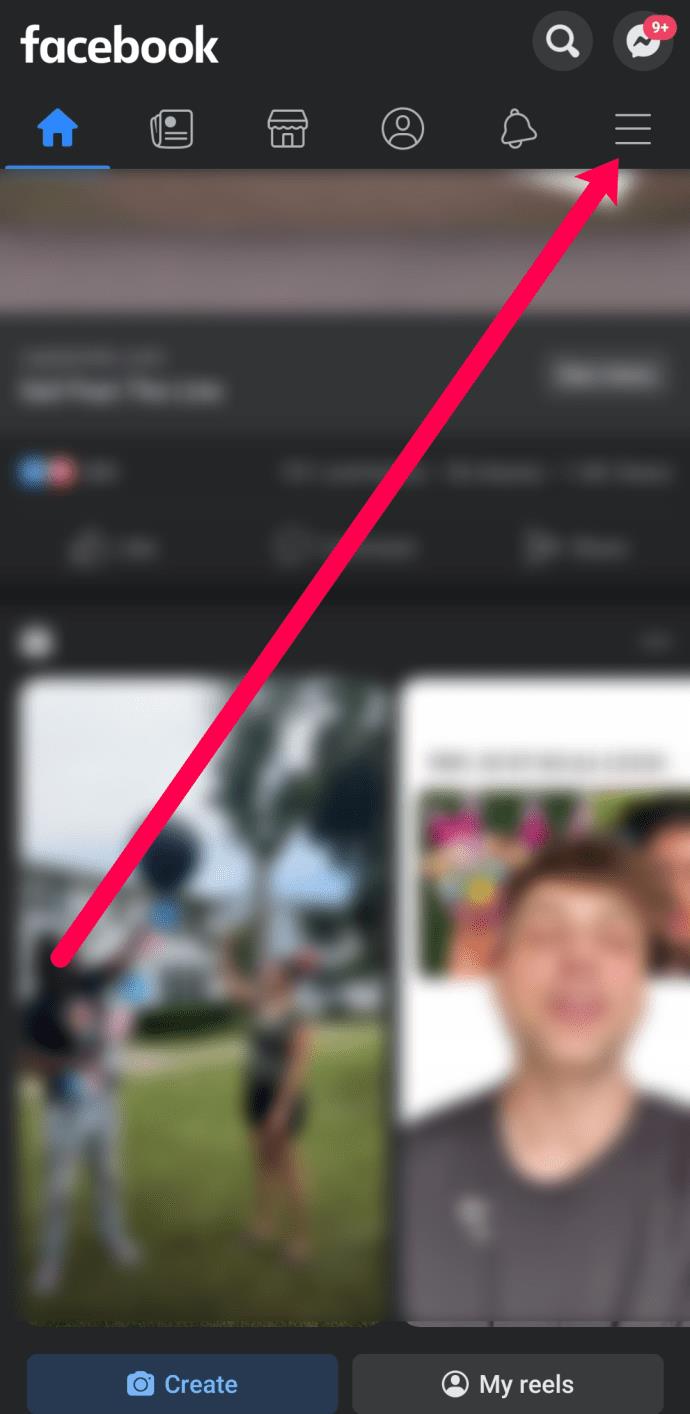
- แตะที่ความทรงจำ
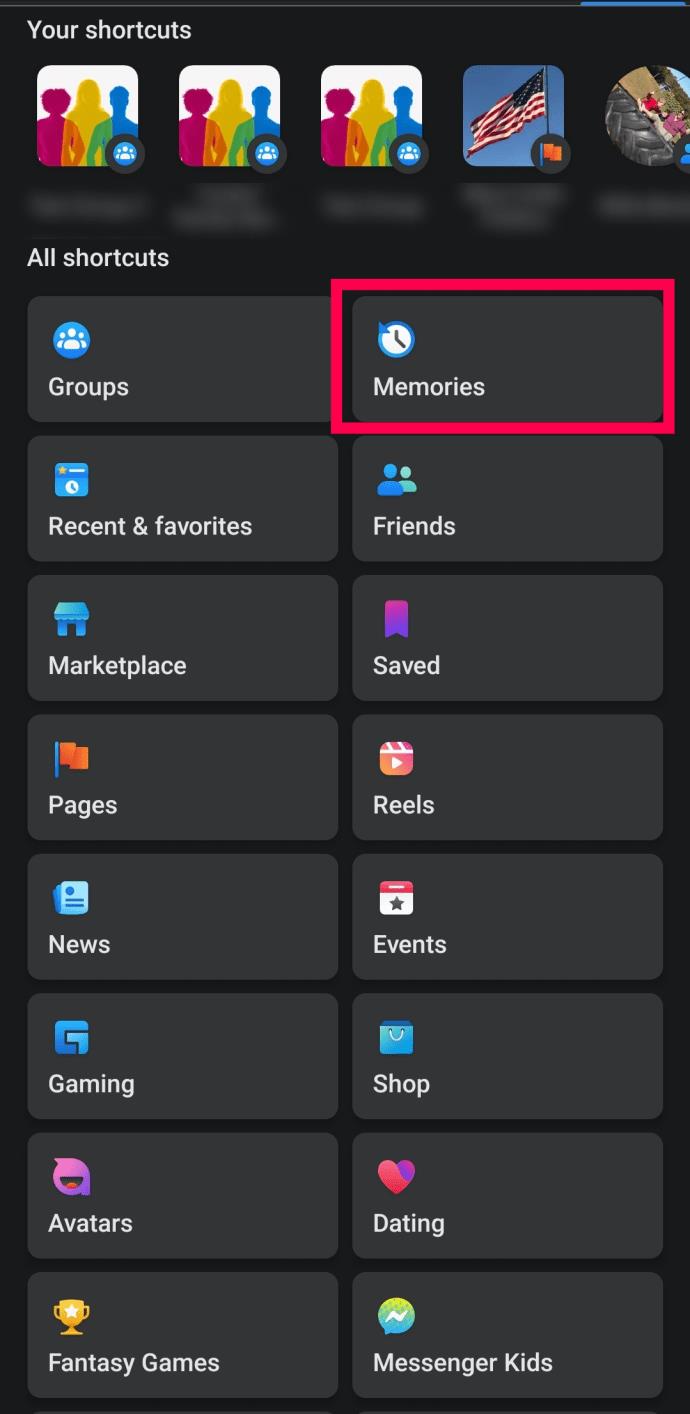
ที่นี่คุณจะเห็นความทรงจำของคุณ
ค้นหาความทรงจำที่เฉพาะเจาะจง
มีอีกวิธีในการค้นหาช่วงเวลาพิเศษจากอดีตโดยไม่คำนึงถึงวัน จะใช้ความพยายามเพิ่มขึ้นเล็กน้อย แต่คุณสามารถค้นหาทุกสิ่งและทุกสิ่งที่เกิดขึ้นบน Facebook หากคุณต้องการค้นหาโพสต์หรือความทรงจำจากปีที่แล้ว นี่คือวิธีการ:
- เปิดแอพหรือหน้าเว็บ Facebook อย่างเป็นทางการ
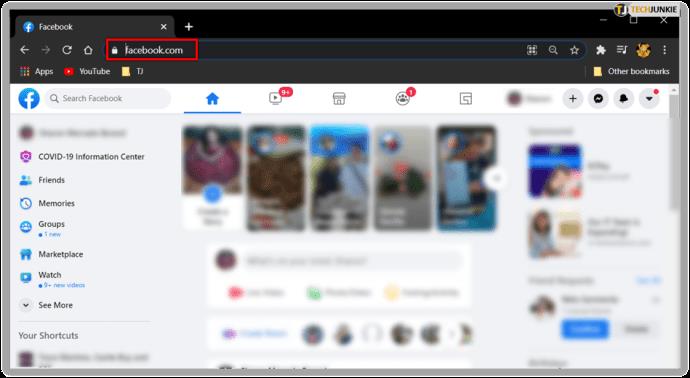
- เขียนวันที่ คำสำคัญ หรือชื่อในแถบค้นหาที่ด้านบน
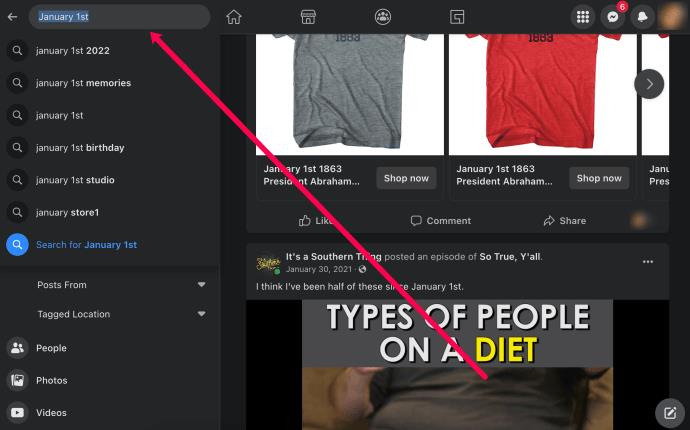
- เลือกโพสต์
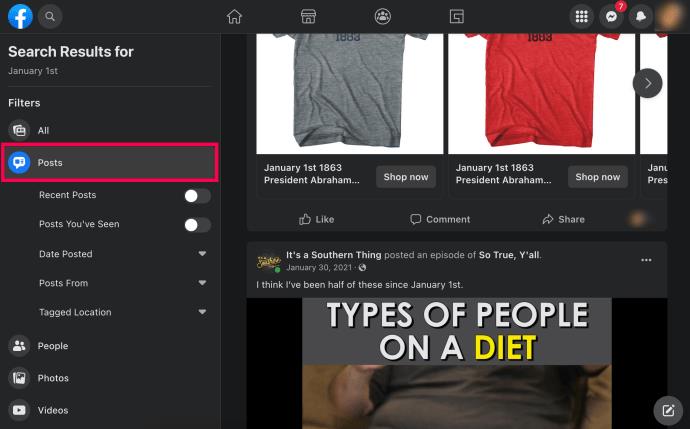
- หากต้องการดูโพสต์ก่อนหน้า ให้คลิกคุณ
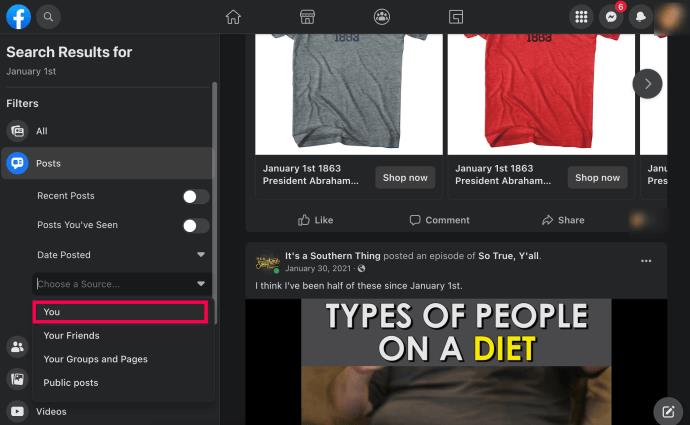
คุณสามารถค้นหาโพสต์หรือกลุ่มที่ต้องการได้ คุณยังสามารถค้นหาเนื้อหาที่โพสต์โดยบุคคลอื่น รวมถึงเพื่อนและกลุ่มที่คุณเข้าร่วม
อัปเดตการตั้งค่าของคุณ
หากคุณต้องการค้นหาสิ่งที่คุณโพสต์ด้วยตนเอง วิธีที่ดีที่สุดคือดูผ่านแท็บ "วันที่โพสต์" ที่นั่น คุณสามารถวนดูประวัติการโพสต์ทั้งหมดของคุณบน Facebook ย้อนไปถึงวันที่คุณสร้างโปรไฟล์ คุณจะทึ่งกับสิ่งที่พบในโพสต์เก่าของคุณเมื่อห้าหรือสิบปีที่แล้ว บางสิ่งควรทิ้งไว้ในอดีตจะดีกว่า ดังนั้นโปรดใช้ความระมัดระวังเมื่อดูความทรงจำเก่าๆ บน Facebook ของคุณ นี่คือวิธีกรองความทรงจำตามวันที่
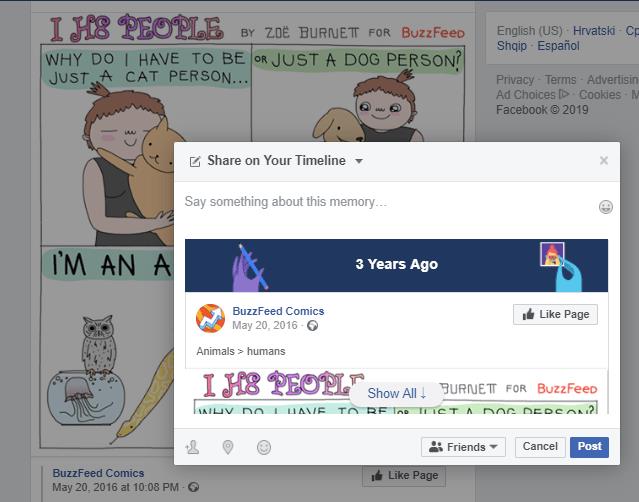
- เปิด แท็บความ ทรงจำของ Facebook
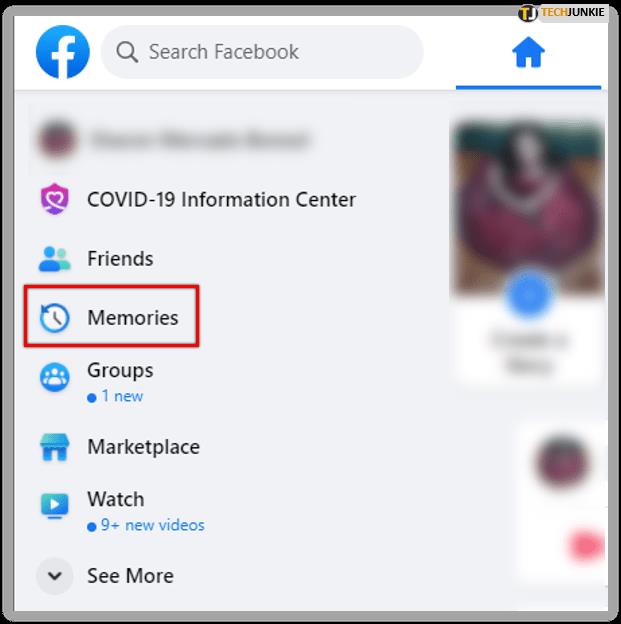
- คลิกที่ซ่อนวันที่แล้วเพิ่มช่วงวันที่ใหม่
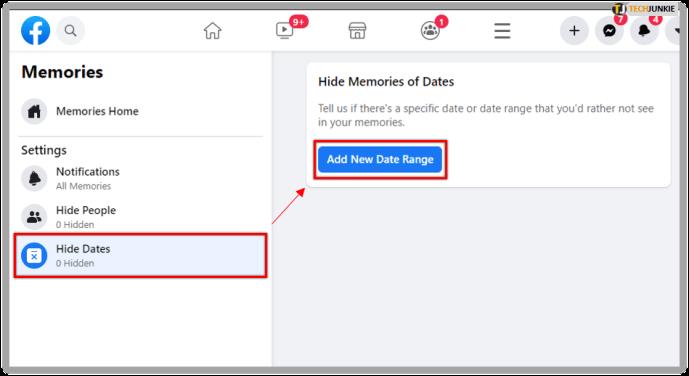
- เลือกวันที่เริ่มต้นและวันที่สิ้นสุดของความทรงจำที่คุณต้องการซ่อน
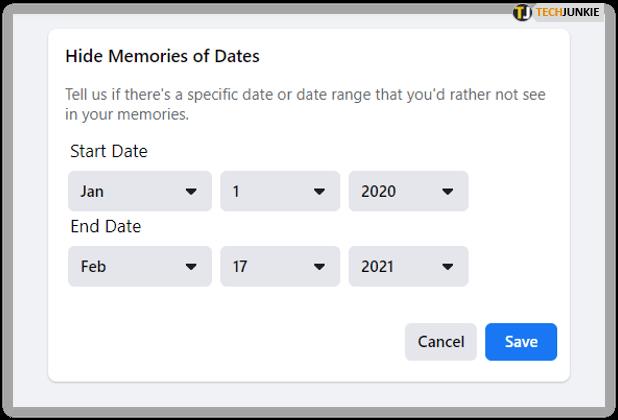
- คลิกบันทึกและความทรงจำทั้งหมดที่คุณเลือกจะไม่ปรากฏในฟีด
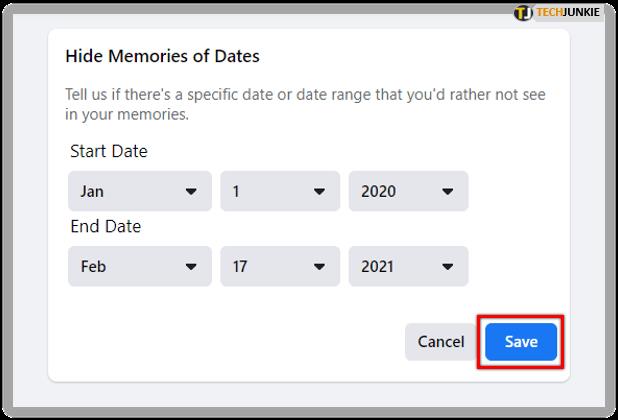
ค้นหาโพสต์โดยใช้บันทึกกิจกรรม
หากคุณกำลังมองหาโพสต์หรือความทรงจำที่เฉพาะเจาะจง คุณสามารถค้นหาบันทึกกิจกรรมของคุณได้ คุณสามารถเข้าถึงบันทึกกิจกรรมของคุณผ่านทางเว็บเบราว์เซอร์หรือแอพมือถือ Facebook
ต่อไปนี้คือวิธีใช้บันทึกกิจกรรมของคุณเพื่อค้นหาโพสต์ที่ต้องการบนเว็บเบราว์เซอร์:
- เปิด Facebook และเข้าสู่ระบบ คลิกที่ไอคอนโปรไฟล์ ของคุณ ที่มุมขวาบน จากนั้นแตะที่การตั้งค่าและความเป็นส่วนตัว
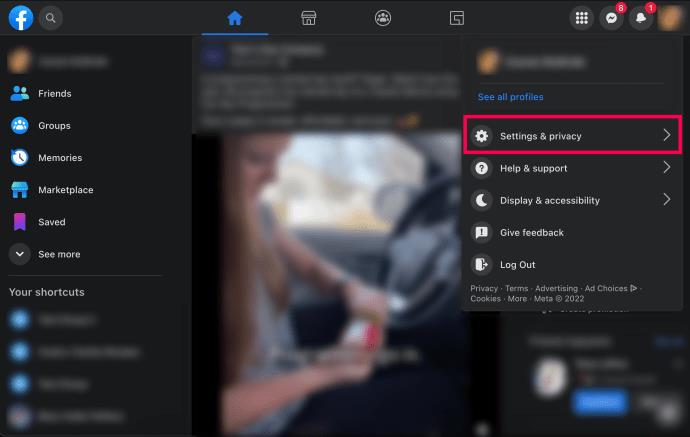
- คลิกที่บันทึกกิจกรรม

- เลือกตัวเลือกใดตัวเลือกหนึ่งทางด้านซ้าย คุณสามารถเลือกโพสต์ จากนั้น คุณสามารถเลือกรูปภาพ วิดีโอ ข้อความ และอื่นๆ
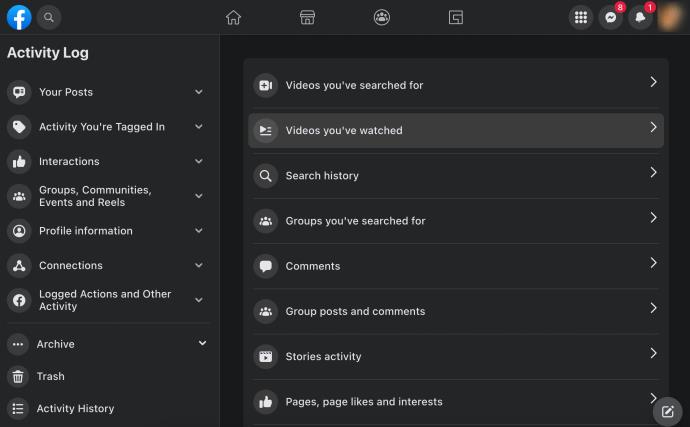
- คุณยังสามารถใช้หนึ่งในตัวเลือกภายใต้ตัวกรองเพื่อค้นหาตามวันที่ ผู้คน หรือผู้ชม
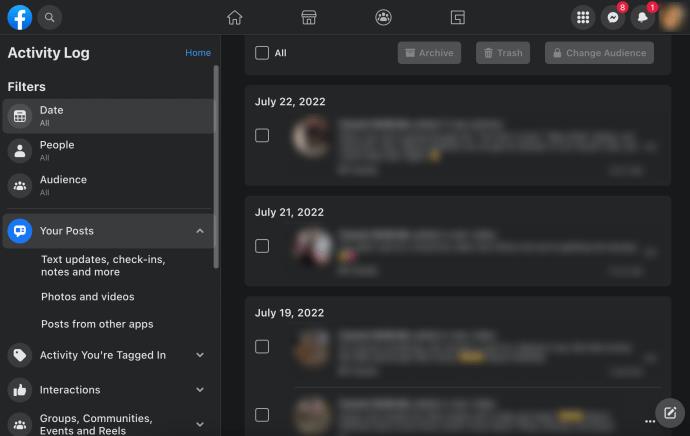
คุณสามารถใช้บันทึกกิจกรรมเพื่อค้นหาโพสต์ที่คุณโต้ตอบและแสดงความคิดเห็นได้เช่นกัน!
หากคุณใช้ Facebook เวอร์ชั่นแอพมือถือ คุณสามารถค้นหาบันทึกกิจกรรมของคุณได้โดยทำตามขั้นตอนเหล่านี้:
- เปิดแอพ Facebook Mobile แล้วไปที่โปรไฟล์ของคุณ จากนั้น แตะที่ไอคอน สามจุดที่ด้านขวาของแก้ไขโปรไฟล์
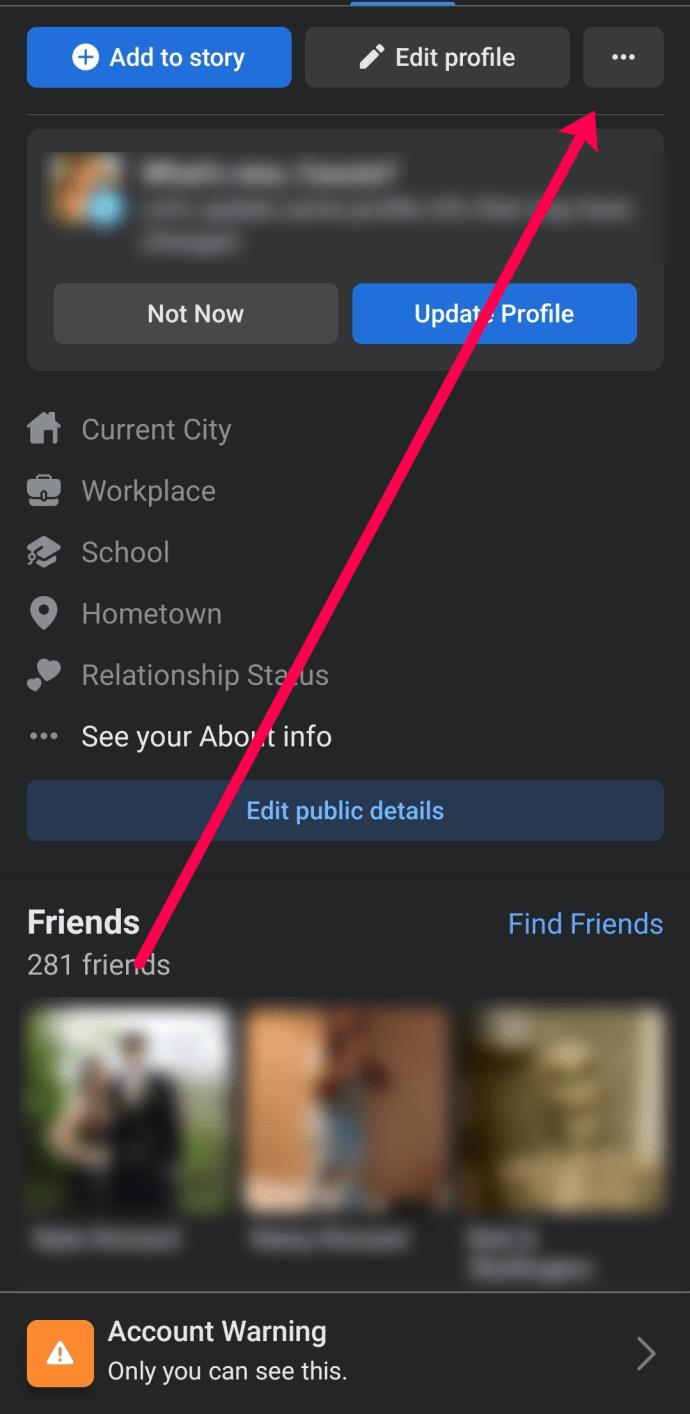
- แตะที่บันทึกกิจกรรม
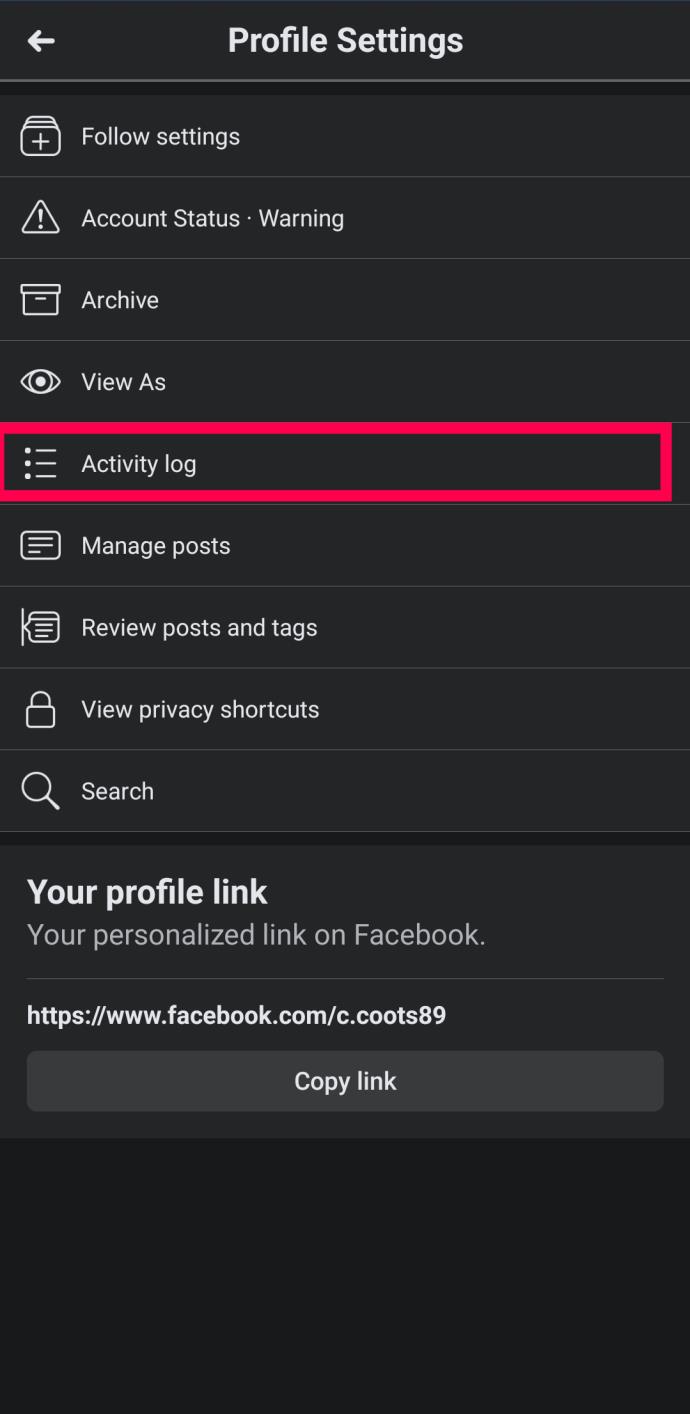
ตอนนี้ คุณสามารถกรองโดยใช้ตัวเลือกเดียวกับด้านบนเพื่อค้นหาโพสต์ที่คุณต้องการได้อย่างรวดเร็ว
คำถามที่พบบ่อย
ส่วนนี้มีคำตอบเพิ่มเติมสำหรับคำถามที่คุณอาจมีเกี่ยวกับ Facebook Memories
ฉันสามารถลบความทรงจำของฉันได้หรือไม่?
ใช่ แต่น่าเสียดายที่มีเพียงหนึ่งครั้งเท่านั้น เมื่อโพสต์เก่าปรากฏขึ้นและคุณต้องการลบ ให้คลิกที่จุดแนวนอนสามจุดที่มุมขวาบน แล้วคลิกเพื่อลบโพสต์นั้น
ทำไมฉันเห็นเพียงความทรงจำบางส่วน?
ถัดจากค่ากำหนด ให้เลือกตัวเลือกการแจ้งเตือน เมนูแบบเลื่อนลงจะปรากฏขึ้น คลิก 'ความทรงจำทั้งหมด' หากเลือก 'ไฮไลท์' หรือ 'ไม่มี'
แบ่งปันสิ่งที่คุณค้นพบกับเพื่อนเก่า
บางครั้งชีวิตก็พรากเพื่อน เวลาผ่านไปอย่างรวดเร็ว ผู้คนเข้ามาและจากไป เป็นเรื่องง่ายที่จะลืมใครสักคนหากคุณไม่ได้ติดต่อกันเป็นเวลาหลายปี และนั่นคือสิ่งที่ความทรงจำบน Facebook สร้างความแตกต่างได้มากที่สุด
บางครั้งคุณจะได้รับการเตือนถึงผู้คนหรือเหตุการณ์ที่คุณลืมไปแล้ว ความทรงจำจะนำคุณย้อนกลับไปยังช่วงเวลานั้น ทำให้คุณมีเหตุผลที่จะติดต่อกับเพื่อนเก่าอีกครั้ง เพื่อที่คุณจะได้ดำเนินการต่อจากจุดที่คุณหยุดไว้